Manuelles entfernen von staub (reparaturfunktion), Rfunktion, S. 78) – Canon PowerShot G7 X Mark II Benutzerhandbuch
Seite 78
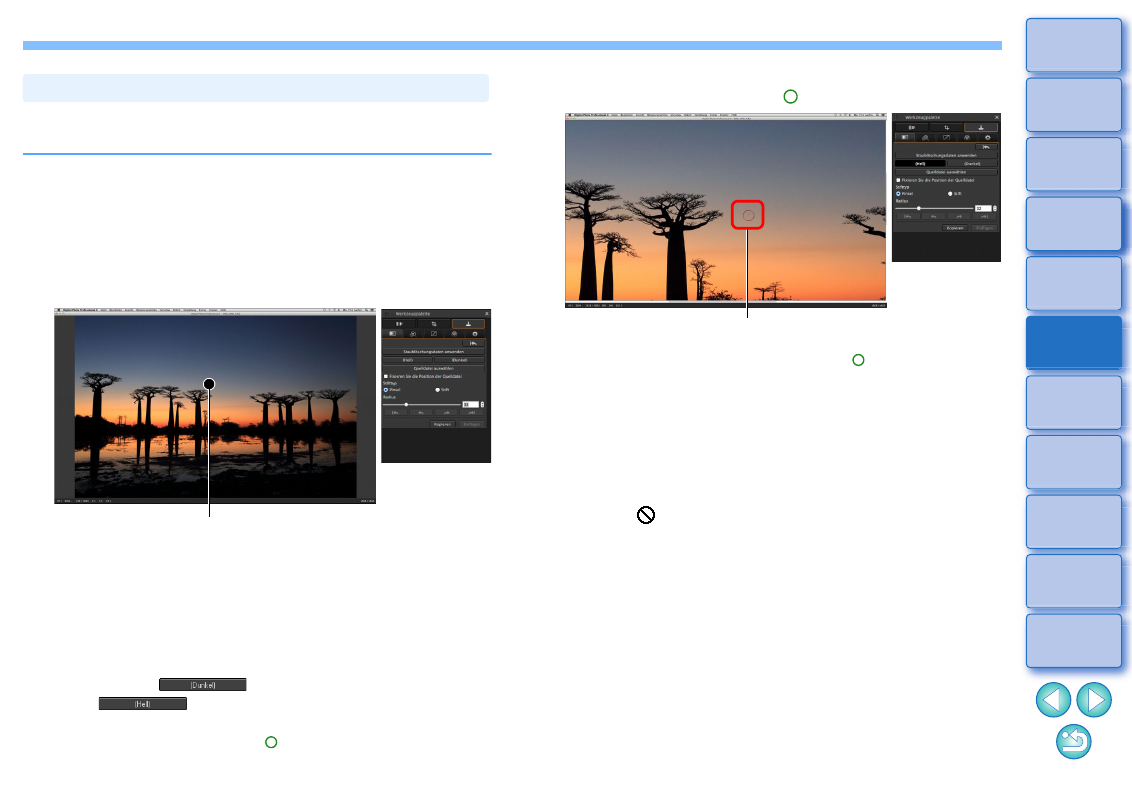
78
Sie können die Staubflecken auf einem Bild einzeln auswählen und
löschen.
1
Wählen Sie im Hauptfenster das Bild aus, von dem
Sie Staubflecken löschen möchten.
2
Rufen Sie die Werkzeugpalette für Staublöschung/
Stempelwerkzeug auf.
3
Klicken Sie auf die Stelle, wo Staub gelöscht werden
soll.
Die Bildanzeige wird auf 100 %-Ansicht umgeschaltet.
Die Anzeigeposition kann durch Ziehen mit der Maus geändert
werden.
4
Klicken Sie auf die Schaltfläche, die dem zu
löschenden Staubfleck entspricht.
Wenn der Staubfleck eine dunkle Farbe hat, klicken Sie auf die
Schaltfläche [
]; hat er eine helle Farbe, klicken Sie
auf [
].
Wenn Sie den Cursor über das Bild bewegen, wird der
Staubentfernungsbereich mit [ ] angezeigt.
Manuelles Entfernen von Staub (Reparaturfunktion)
Klicken
5
Positionieren Sie den zu löschenden Staubfleck
innerhalb der Markierung [ ], und klicken Sie darauf.
Der Staubfleck innerhalb der Markierung [ ] wird gelöscht.
Klicken Sie auf einen anderen Teil des angezeigten Bildes, um
weitere Staubflecken zu entfernen.
Zum Löschen der Staubflecken aus anderen Teilen des Bildes
klicken Sie erneut auf die in Schritt 4 verwendete Schaltfläche, um
die Staublöschungsprozedur abzubrechen und den Vorgang
erneut von Schritt 3 an zu beginnen.
Wenn der Staubfleck nicht gelöscht werden kann, wird das
Symbol [
] angezeigt.
6
Kehren Sie zum Hauptfenster zurück.
Klicken